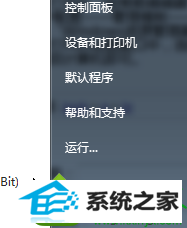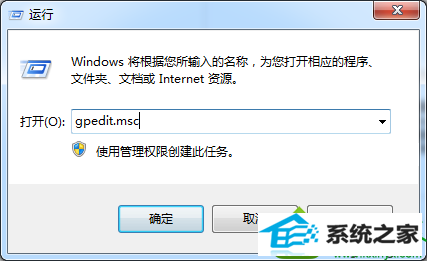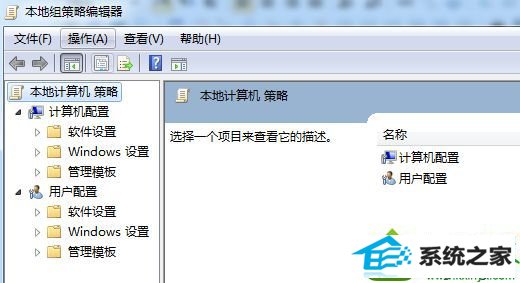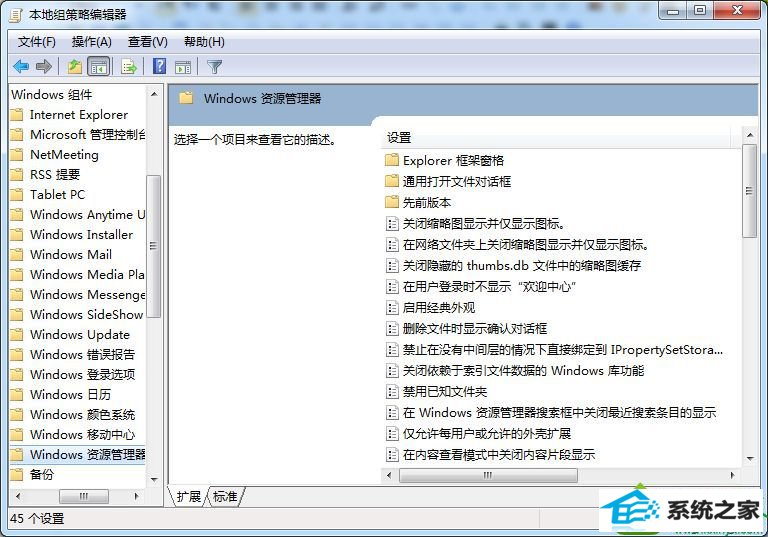手把手研习win10系统通过库功能创建文件夹失败提示16389的技巧
发布日期:2019-10-08 作者:番茄花园 来源:http://www.win9xz.com
今天和大家分享一下win10系统通过库功能创建文件夹失败提示16389问题的解决方法,在使用win10系统的过程中经常不知道如何去解决win10系统通过库功能创建文件夹失败提示16389的问题,有什么好的办法去解决win10系统通过库功能创建文件夹失败提示16389呢?小编教你只需要1、鼠标点击“开始”菜单,选择“运行”选项; 2、在打开的运行对话框中输入“gpedit.msc”字符命令,按回车键即可;就可以了;下面就是我给大家分享关于win10系统通过库功能创建文件夹失败提示16389的详细步骤::

1、鼠标点击“开始”菜单,选择“运行”选项;
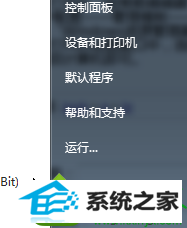
2、在打开的运行对话框中输入“gpedit.msc”字符命令,按回车键即可;
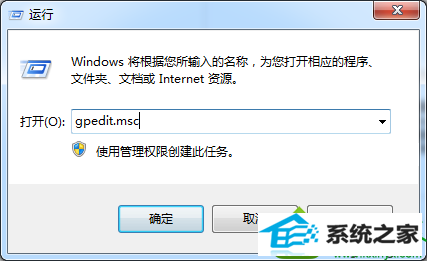
3、在打开的“组策略编辑器”左侧依次展开:“用户配置——管理模板——windows组件——windows资源管理器”选项;
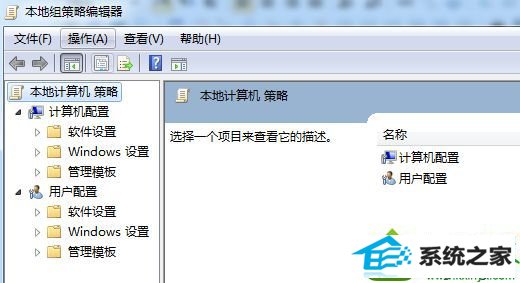
4、在“windows资源管理器”面板中,右侧窗口找到并双击打开“阻止用户将文件添加到与该用户对应的‘用户文件夹’文件夹的根目下”选项;
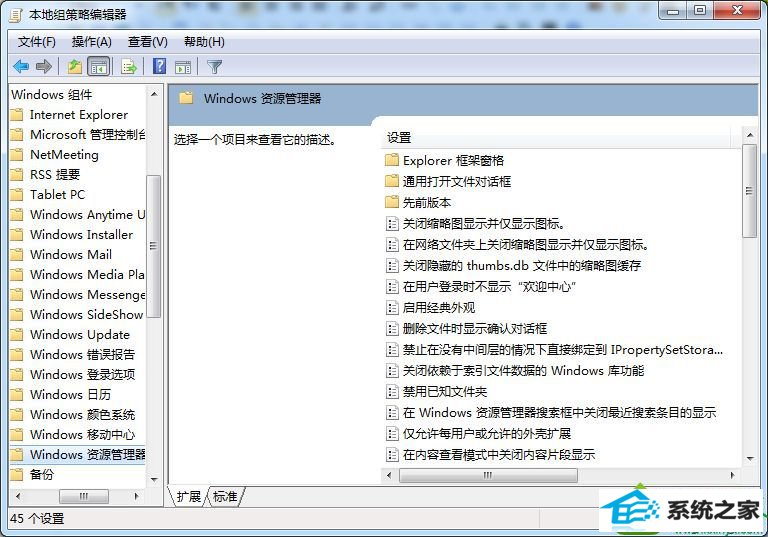
5、在打开的设置窗口中,选择“未启用”,保存后退出组策略;
6、重启计算机即可。 win10系统通过库功能创建文件夹失败提示16389解决方法讲解到这里,设置本地策略组就可以轻松解决问题了。